  
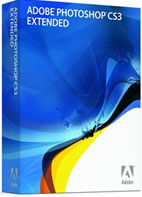 ความรู้เบื้องต้นกับโปรแกรม ความรู้เบื้องต้นกับโปรแกรม
Adobe Photoshop 
โปรแกรม Photoshop เป็นโปรแกรมในตระกูล Adobe ที่ใช้สำหรับตกแต่งภาพถ่ายและภาพกราฟฟิก ได้อย่างมีประสิทธิภาพ ไม่ว่าจะเป็นงานด้านสิ่งพิมพ์ นิตยสาร และงานด้านมัลติมีเดีย อีกทั้งยังสามารถ retouching ตกแต่งภาพและการสร้างภาพ ซึ่งกำลังเป็นที่มนิยมสูงมากในขณะนี้ เราสามารถใช้โปรแกรม Photoshop ในการตกแต่งภาพ การใส่ Effect ต่าง ๆให้กับภาพ และตัวหนังสือ การทำภาพขาวดำ การทำภาพถ่ายเป็นภาพเขียน การนำภาพมารวมกัน การ Retouch ตกแต่งภาพต่าง
Photoshop CS3
หน้าตาเป็นอย่างไร ส่วนประกอบมีอะไรบ้าง และ รวมถึงการนำไปใช้งาน
1. Title Bar เป็นแถบที่อยู่ด้านบนสุดของหน้าต่างโปรแกรมมีหน้าที่แสดงชื่อของโปรแกรม
2. Menu Bar เป็นแถบที่รวบรวมคำสั่งทั้งหมดของโปรแกรมเอาไว้ โดยแยกประเภทคำสั่งออกเป็นหมวดหมู่ตามลักษณะการทำงานอย่างเช่น เมนู File มีหน้าที่จัดการไฟล์ เมนู Window จะรวบรวมคำสั่งทั้งหมดในการจัดการหน้าต่างโปรแกรมเอาไว้ เป็นต้น
Ctrl+O คือ การเปิดเมนูด้วยวิธีลัด Menu - File - Open แต่เปิดด้วยวิธีลัดคือ กดปุ่ม Ctrl พร้อมกับ O ก็สามารถเปิด ไฟล์ ที่ต้องการได้
3. Toolbox เป็นกล่องเครื่องมือที่รวบรวมชุดเครื่องมือที่โปรแกรม Photoshop เตรียมไว้ให้ใช้งาน เพื่อแก้ไข ตกแต่ง หรือสร้างชิ้นงานในลักษณะต่างๆ
เครื่องมือหรือคำสั่งที่เห็นใน Toolbox เป็นเครื่องมือที่มักจะถูกเรียกใช้งานบ่อยๆ โปรแกรม Photoshop จึงนำมาไว้ใน Toolbox เพื่อความสะดวกในการทำงานซึ่งนอกจากเครื่องมือเหล่านี้แล้ว โปรแกรม Photoshop ยังมีคำสั่งที่ใช้ในการแก้ไข ตกแต่ง หรือสร้างชิ้นงานอีกมากมาย ซ่อนอยู่ตามเมนูต่างๆ ใน Menu Bar อย่างเช่น Filter ที่ภายในจะรวบรวมคำสั่งที่ใช้ในการสร้างเอฟเฟ็กต์ของรูปไว้มากมาย
4. Option Bar (ออปชั่นบาร์) เป็นพื้นที่ส่วนที่โปรแกรม Photoshop จะแสดงคุณสมบัติของเครื่องมือที่เราเลือกมาใช้งาน เพื่อให้เราปรับแต่งค่าของเครื่องมือนั้นให้เหมาะสมกับมากยิ่งขึ้น ดังนั้น สิ่งที่แสดงขึ้นมาที่ Option Bar จึงต่างกันไปตามคุณสมบัติของเครื่องมือแต่ละชนิด
5. Paletes กลุ่มหน้าต่างเล็กๆ ที่มีหน้าที่การทำงานเฉพาะ ส่วนใหญ่แล้วจะช่วยเสริมการทำงาน และควบคุมรายละเอียดในด้านต่างๆของโปรแกรม อย่างเช่น พาเลท Swatches ใช้สำหรับเลือก หรือกำหนดสี , พาเลท History ใช้จัดการข้อมูลการทำงานในขั้นตอนต่างๆ ที่ผ่านมา เป็นต้น
เราสามารถปิดพาเลทเก็บไปบ้าง หรือเปิดพาเลทใหม่ขึ้นมาเพิ่มได้ โดยคลิก เมนู window รายชื่อของพาเลททั้งหมดจะปรากฏขึ้นมา พาเลทที่เปิดอยู่คือพาเลทที่มีเครื่องหมายถูกอยู่หน้าชื่อ ดังนั้น การเปิดพาเลทก็คือ การคลิกให้มีเครื่องหมายถูกหน้าชื่อพาเลทนั้นๆ ส่วนจะปิดก็เปลี่ยนเป็นคลิกให้เครื่องหมายถูกหายไป
6. Canvas พื้นที่ทำงาน หรือกระดานวาดภาพ ตรงนี้เป็นส่วนที่เราจะสร้างไฟล์ใหม่ขึ้นมาทำงาน ตกแต่งชิ้นงาน หรือเปิดไฟล์รูปขึ้นมาแก้ไข
  
|


